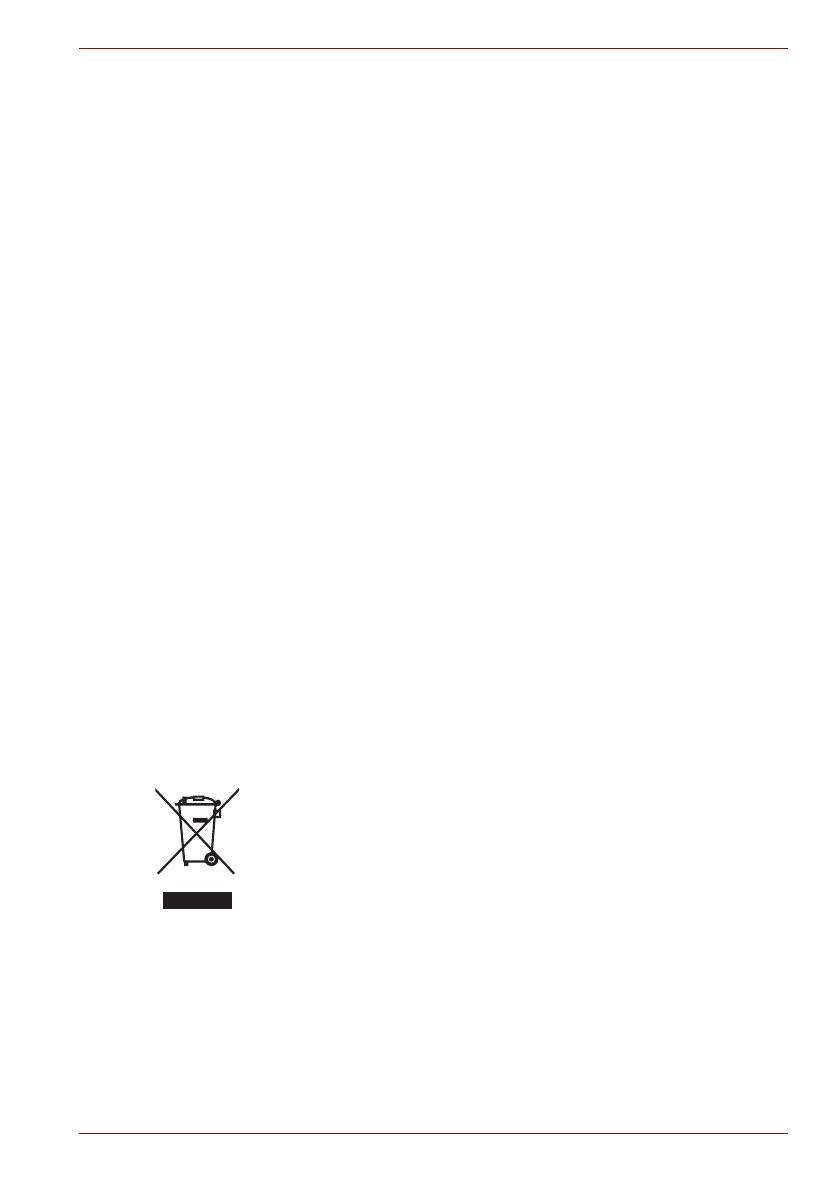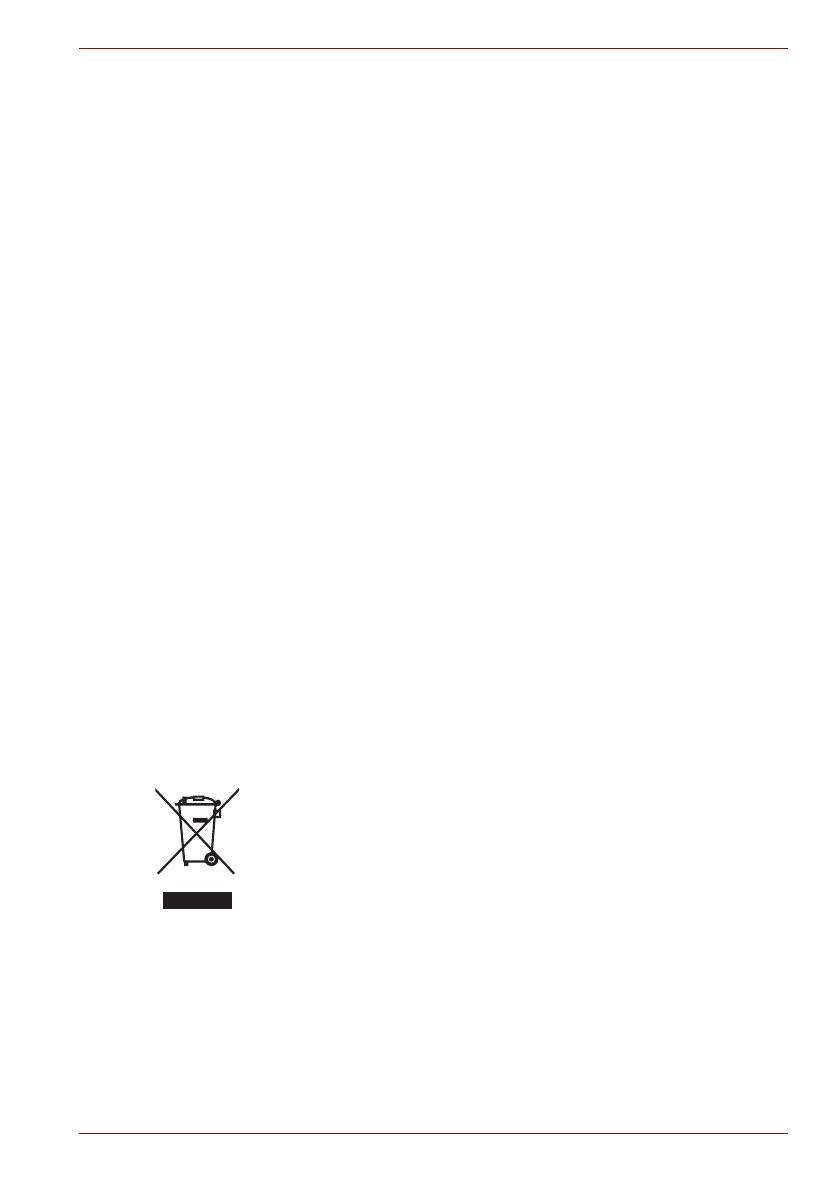
Podręcznik użytkownika PL-8
CANVIO BASICS
Q Środowisko medyczne: zgodność z dyrektywą dotyczącą produktów
medycznych nie została zweryfikowana przez firmę Toshiba, dlatego
nie można używać tego produktu jako wyposażenie medyczne bez
dodatkowej weryfikacji. Problemy nie powinny występować
w przypadku użytkowania w typowych środowiskach biurowych
(np. szpitalach), jeżeli odpowiedni urząd administracyjny nie wprowadził
ograniczeń.
Q Samochody: należy przeczytać porady dotyczące korzystania z tego
produktu (kategorii produktów), zamieszczonych w Podręczniku
użytkownika pojazdu.
Q Lotniska i samoloty: należy postępować zgodnie z zaleceniami
personelu lotniczego dotyczącymi ograniczeń korzystania z urządzenia.
Inne środowiska niezwiązane ze zgodnością
elektromagnetyczną (EMC)
Q Użytkowanie na zewnątrz budynków: ten produkt jest typowym
wyposażeniem domowym/biurowym, dlatego nie jest odporny na wilgoć
i silne udary.
Q Lokalizacje, w których występuje zagrożenie wybuchem: użytkowanie
tego produktu w takim specjalnym środowisku (Ex) jest niedozwolone.
Informacje dotyczące tylko krajów członkowskich UE
Deklaracja zgodności z przepisami REACH
Firma Toshiba będzie zapewniać zgodność ze wszystkimi wymaganiami
przepisów REACH (rejestracja, ocena, autoryzacja i limitowanie substancji
chemicznych) i udostępniać klientom informacje dotyczące substancji
chemicznych wykorzystywanych w naszych produktach zgodnie z tymi
przepisami.
Utylizacja zużytych produktów
Informacje dotyczące tylko Turcji
Zgodność z dyrektywą AEEE.
Ten symbol oznacza, że produktu nie należy wyrzucać razem
z odpadami komunalnymi. Prawidłowa likwidacja tego produktu
ułatwi eliminację potencjalnego niekorzystnego wpływu na
środowisko i zdrowie ludzkie. Szczegółowe informacje dotyczące
recyklingu tego produktu można uzyskać w lokalnym urzędzie
administracji państwowej, w zakładzie utylizacji odpadów
komunalnych albo w sklepie, w którym produkt został zakupiony.